
К сожалению, не все манипуляции с системой смартфона получаются удачными, поэтому знание того, как сделать сброс Fly до заводских настроек будет весьма кстати любителям экспериментов, да и выручит, если телефон вдруг начал глючить или постоянно зависать.
Самыми популярными моделями компании являются смартфоны Fly FS454 и FS552. Разработчики предусмотрели для них две процедуры сброса.
Первый вариант — общий сброс настроек через меню. Для его осуществления нужно выполнить несколько простых действий:
Внимание: после сброса настроек телефона Fly с него будут удалены все данные, включая приложения и SMS, поэтому, перед его осуществлением, обязательно сделайте резервное копирование, согласно этой инструкции.
- В меню приложений найти и открыть «Настройки».
- Выбрать пункт «Восстановление и сброс». В зависимости от версии системы он может находиться либо в разделе «Личные данные», либо в разделе «Безопасность».
- Если часть информации, хранящейся на телефоне, нужно сохранить, следует выбрать «Резервирование данных», после чего будет предложено выбрать аккаунт Google для копирования.
- В этом же меню «Восстановление и сброс» необходимо выбрать «Сброс настроек». Если решение окончательное, можно нажимать «Сбросить настройки телефона».

Вторым, более кардинальным способом является полный сброс до заводского состояния. Он осуществляется с помощью физических кнопок телефона, если в меню настроек зайти не удается. Порядок действий при так называемом Hard Reset следующий:
- Выключить телефон, причем сделать это можно как стандартным способом (до 10 секунд зажатия кнопки питания), так и жестким (извлечение батареи из девайса).
- Удерживать кнопки включения и снижения громкости до появления черного экрана с надписью «Android system recovery» и перечнем функций.
- Клавишей снижения громкости дойти до пункта «wipe data/factory reset» и выбрать его кнопкой питания.
- Выбрать в открытом списке «Yes», после чего начнется процедура сброса.
- По завершении операции выбрать пункт «reboot system now».
Предложенные способы позволяют избавить телефон от внутренних конфликтов системы и вернуть в начальное состояние. После того, как процедура сброса закончится и смартфон включится, можно восстановить все данные из резервной копии или почувствовать себя владельцем новенького смартфона Fly.
Жесткий сброс, также известный как сброс к заводским настройкам или основной сброс – это восстановление (Форматирование) устройства в том состоянии, в котором оно было, когда оно покинуло завод. Все настройки, приложения (Приложения) и данные, добавленные пользователем, удаляются, что означает, что они удалены навсегда. Мы расскажем как сделать сброс Fly.
Вы забыли свой пароль и хотите сбросить свой Android-телефон. Вот решение этой проблемы. Вы можете сбросить через настройки некоторые мобильные телефоны Android вручную без какого-либо программного обеспечения, но не все устройства Android не перезагружаются вручную. Теперь я предоставляю подробную информацию о том, как сбросить Android-телефон.
Похожее: Как сделать сброс Philips до заводских настроек (Hard reset)
Существует два способа как сделать сброс Fly. Прежде чем приступать к сбросу, убедитесь, что вы сделали резервную копию своих мобильных данных, особенно контактов телефона и галереи.
Содержание
- Как сделать жесткий сброс настроек Fly?
- Как обойти пароль через учетную запись Гугл
- Шаг 3 – Fly пароль
- Шаг 4 – Fly пароль
- Шаг 5 – Fly пароль
- Шаг 6 – сброс Fly
- Шаг 7 – Fly пароль
- Забыли пароль Fly – заблокировать блокировку с помощью приложения
- Забыли пароль Fly – Использование командной строки
- Первый способ
- Как отформатировать телефон Андроид через компьютер
- Видео: как полностью отформатировать Андроид до заводских настроек
- Подготовка к очистке устройства
- Способы полной очистки Samsung
- Выполнение hard reset через настройки Самсунга
- Очистка Самсунга с помощью сервисной комбинации
- Первый способ
- Второй способ
- Форматирование планшета
- Как отформатировать, если планшет не включается?
- Что нужно сделать после форматирования?
Как сделать жесткий сброс настроек Fly?
Способ 1:
- Выключите мобильный телефон Fly
- Нажмите клавишу увеличения громкости и кнопку питания в течение нескольких секунд, пока не заметите, что логотип Fly появился
- С помощью опций меню используйте клавиши увеличения / уменьшения громкости для перемещения вверх / вниз для достижения данных Wipe / Factory reset
- Нажмите кнопку «Питание», чтобы выбрать опцию «Очистить данные / сброс настроек» (Wipe data/Factory reset)
- С помощью клавиш увеличения и уменьшения громкости двигайтесь вниз, чтобы достичь «Да – Удалить все пользовательские данные»,
- Нажмите кнопку «Питание», чтобы выбрать «Да – удалить все используемые данные»
- Телефон начнет форматирование. Это может занять несколько секунд.
- Нажмите кнопку питания, чтобы выбрать ‘reboot system now’
- Телефон будет перезагружен через несколько минут и приземлится на главный экран.

Способ 2:
- Включите Fly mobile, перейдите в Настройки.
- Найдите вариант резервного копирования и сброса и выберите то же самое.
- Нажмите опцию Factory Reset.
- Выберите « Сбросить устройство» .
- Выберите «Стереть все» и дождитесь, пока телефон перезагрузится новым набором данных.
ПРЕДУПРЕЖДЕНИЕ: Hard Reset удалит все ваши данные, пожалуйста, будьте осторожны.
Как обойти пароль через учетную запись Гугл
Ваше устройство должно быть включено, подключено к Интернету, и оно должно было установить учетную запись Google.
Из Диспетчера устройств Android вы можете:
– Найти устройство на карте
– Измените экран блокировки
– Заводская / Жесткая перезагрузка (!!! ЭТО УДАЛИТ ВСЕ ВАШИ ДАННЫЕ !!!)
Если ваше устройство подключено к Интернету, и на нем установлена учетная запись Google, ознакомьтесь с этим руководством. Шаг 1 – Fly пароль
Ваше устройство должно быть включено, подключено к Интернету, и оно должно было быть подключено, через учетную запись Google.
Шаг 2 – Fly пароль
Открыто:
Войдите в свою учетную запись, и Google начнет поиск вашего устройства.
Шаг 3 – Fly пароль
Здесь у вас есть три варианта.Первый – «Ring device».
Шаг 4 – Fly пароль
Следующий параметр – «Заблокировать».
Ваш текущий экран блокировки будет заменен блокировкой пароля. Не используйте свой пароль учетной записи Google.
Каждый раз, когда я использую – 1234 🙂
Шаг 5 – Fly пароль
Теперь в форме «Настройки»> «Безопасность» вы можете изменить блокировку экрана.
Шаг 6 – сброс Fly
Также вы можете восстановить заводские настройки устройства.
«Это приведет к сбросу настроек на вашем устройстве. Ваши приложения, фотографии, музыка и настройки будут удалены. После удаления устройства Диспетчер устройств Android больше не будет работать. Этот сброс является постоянным. Возможно, мы не сможем стереть контент SD-карты на вашем устройстве ».
«Если ваше устройство находится в автономном режиме, мы выполним сброс настроек, как только он выйдет в Интернет».
Шаг 7 – Fly пароль
Это все.
Похожие статьи:
Забыли пароль Fly – заблокировать блокировку с помощью приложения
Если вы не можете вспомнить свои учетные данные Google, есть еще несколько способов вернуться на ваш телефон. Один из них – бесплатное приложение под названием « Блокировка экрана» , которое позволяет вам получить доступ ко всем вашим данным, чтобы вы могли выполнить резервное копирование перед сбросом. Вы также можете попробовать версию Pro, которая сбрасывает PIN-код или шаблон, чтобы вы не могли стереть устройство.
Просто загрузите приложение на свой компьютер, установите его на свое устройство через веб-рынок и перезагрузите устройство. Вы должны увидеть экран с просьбой активировать приложение. Однако вы должны знать, что после его активации приложение будет запускаться каждый раз при перезагрузке, поэтому обязательно удалите, если вы беспокоитесь о том, что он попадает в чужие руки.
Забыли пароль Fly – Использование командной строки
Для этого требуется, чтобы на вашем компьютере установлен Android Debug Bridge (ADB) . АБР является частью Android SDK, который вы можете скачать здесь. Вам также потребуется включить USB-отладку на вашем устройстве, которую можно найти в разделе « Настройки >> Приложения>> Разработка» .
Есть два разных фрагмента кода, с которыми пользователь XDA Developers m.sabra придумал, что вы можете попробовать. Сначала подключите телефон к компьютеру через USB. Откройте командную строку и введите следующее:
Теперь перезагрузите телефон. Если этот один не работает, попробуйте этот код:
Вы по-прежнему увидите блокировку шаблона при перезагрузке, но он должен принять любой шаблон, который вы попробуете. Там нет гарантии, что он будет работать со всеми устройствами, но это определенно стоит попробовать, прежде чем вам придется сбросить свой телефон.
К сожалению, эти методы не будут работать для всех. Если ваше устройство не совместимо ни с одним из вышеперечисленных, вам может потребоваться стереть все данные и настройки и восстановить настройки телефона по умолчанию . Если вы собираетесь использовать экран блокировки шаблонов, важно выбрать безопасный шаблон , но также убедиться, что это тот, который вы можете запомнить, чтобы вам не пришлось проходить через все это.
Все прошло успешно? Если нет почитайте еще несколько способов по сбросу пароля: 5 способов сброса Андроид устройства.
Итак, вы решили отформатировать свой смартфон на базе Android. Это значит, что из его памяти будут удалены все аккаунты, настройки и данные приложений, сами приложения, физические файлы (фотографии, музыка, видеоролики) и т.д. После процесса смартфон вернется к состоянию нового устройства — как при покупке в магазине. Перед форматированием рекомендуем сохранить необходимые данные, сделав бекап с помощью функционала системы, либо перенесите их вручную на другой накопитель (это может быть карта памяти, либо компьютер или ноутбук). Мы покажем два способа форматирования.
Первый способ
Самый простой и удобный, если ваш смартфон нормально включается и функционирует.
Крайне важная деталь: если устройство привязано к аккаунту Гугл, то после форматирования и загрузки нужно будет ввести пароль от аккаунта (на современных версиях Android), поэтому удостоверьтесь, что вы точно знаете пароль. А если не знаете, то лучше до форматирования, потому как после без пароля не сможете пользоваться смартфоном.
Откройте настройки.
Как форматировать телефон Андроид используя чистку ОС
Прежде чем начать процесс очистки, нужно создать резервную копию, на которой сохранится вся нужная информация. Процедура проста: скопируйте данные на флешку или другой внешний носитель. Потом устройство с информацией надо извлечь, поскольку очистка может коснуться и его. Итак, как отформатировать телефон на базе Android, если произошел сбой:
- Создайте резервную копию ОС. Затем зайдите в «Настройки» – «Конфиденциальность» – «Сброс». Затем будет предложено подтвердить действие. Вы должны понимать, что после нажатия кнопки все папки, данные, файлы и приложения удалятся.
- После нажатия сброса откроется окно. В нем будет предупреждение об удалении всей информации.
- Если данные не сохранены, на этой стадии еще можно отменить операцию и сохранить нужные файлы. После этого можно снова вернуться к выполнению форматирования.
Иногда устройство ведет себя настолько неадекватно, что вообще не включается. В этом случае нажмите одновременно регулятор громкости (позиция вверх) и кнопку выключения. На экране появится робот, открывающий доступ к меню. Здесь выберите функцию «Wipe data/factory reset». В этом режиме все операции следует производить с помощью клавиши громкости. Нужное действие осуществляйте кнопкой «Home» или «блокировка/выключение». После выполнения форматирования смартфон ненадолго зависнет. Подождите немного: устройство перезагрузится и восстановятся заводские настройки.
Быстрый код для форматирования Андроид
Капитальная чистка мобильного устройства состоит во введении уникальных кодов, разработанных для каждой модели. Как можно отформатировать телефон с их помощью? Чтобы воспользоваться секретным кодом, надо открыть в вашем аппарате строку набора номера, затем ввести комбинацию цифр. Как только она будет введена, то автоматически произойдет форматирование смартфона до заводских настроек. Если этого не произошло, это означает, что ваш телефон не поддерживает данный код. Комбинация цифр для основных моделей смартфонов:
- Samsung Galaxy (Самсунг), Sony (Сони) – *2767*3855#;
- Nokia (Нокиа) – *#7370#;
- Fly (Флай) – *01763*737381# Reset;
- Alcatel (Алкатель) – ###847#;
- Siemens (Сименс) – *#9999#.
Как отформатировать карту памяти на телефоне
На всех телефонах и планшетах Андроид установлена карта памяти: она предназначена для расширения возможности сохранения большего количества информации на устройствах. Флешка добавляет к внутренней памяти смартфона дополнительные Гб (от 2 до 32). Иногда аппараты начинают вести себя некорректно с SD-картой, и тогда ее нужно очистить. Как отформатировать флешку в телефоне Андроид:
- Откройте меню, выберите «Настройки» – «Память». Откроется окно, в котором будет показан накопитель.
- Найдите пункт «Карта памяти» – «Очистить». На некоторых устройствах может быть кнопка «Извлечь» или «Отключить».
- Подтвердите выбранное действие. После этого процедура завершена.
Меры предосторожности перед тем, как отформатировать Андроид
После того как вы выполните форматирование, все данные с устройства будут удалены. Как сохранить нужную информацию, если функция резервного копирования на смартфоне отсутствует? В этом случае будет нужно установить стороннюю утилиту, которая сохранит нужные данные. Скачайте с Play Маркет приложение Easy Backup или Root Uninstaller. После его установки сохраните резерв информации на карту памяти, после чего выньте ее из смартфона. Дальше можете без опаски проводить форматирование.
Как отформатировать телефон Андроид через компьютер
Если смартфон не включается, его внутреннюю память можно очистить с помощью компьютера. Присоедините аппарат к ПК с помощью обычного USB-шнура. Далее следуйте инструкции очистки внутренней памяти со смартфона, только управление производите с помощью мышки. Конечный результат не будет отличаться ничем. Как отформатировать флешку на телефоне с помощью персонального компьютера:
- Вставьте в картридер SD-карту. Нажмите программу «Пуск» – «Мой компьютер».
- На экране отобразятся все флеш-накопители. Правой кнопкой кликните на нужный значок SD, затем выберите функцию форматирования.
- Выплывет окно с настройками. Ставьте галочку напротив поля «Очистка оглавления». Нажимайте кнопку «Старт». Данный метод универсален для SD-карт любого формата.
Видео: как полностью отформатировать Андроид до заводских настроек
Сброс андроида до заводских настроек — Samsung Galaxy S2
Нашли в тексте ошибку? Выделите её, нажмите Ctrl + Enter и мы всё исправим! Понравилась статья? Рассказать друзьям: Реклама на сайте
Статья обновлена: 13.05.2019
Комментарии для сайта Cackle
Владельцы мобильных устройств порой задаются вопросом о том, как можно отформатировать телефон с Андроидом. Удаление всех файлов является эффективным средством для устранения множества проблем. С помощью такой очистки часто удается убрать различные системные ошибки и вредоносные программы.
Подготовка к очистке устройства
Data-lazy-type=»image» data-src=»http://androidkak.ru/wp-content/uploads/2017/06/android-format11.jpg» alt=»форматирование» >  Форматирование может понадобиться в следующих случаях:
Форматирование может понадобиться в следующих случаях:
- Пользователь хочет подарить или продать кому-то свой Android. Обычно люди не желают, чтобы их личная информация попала к третьим лицам.
- Обладателю устройства не нравится, что некоторые приложения запускаются по 10 минут или возникают системные ошибки, которые не удается устранить. В таких случаях форматирование выглядит наилучшим решением проблем.
- Пользователь забыл пароль для разблокировки экрана. Если другие способы не помогают решить проблему, то придется выполнить форматирование.
Jpg» alt=»Внимание!» > Существует 2 основных способа, позволяющих форматнуть память. Если устройство работает относительно нормально и операционная система на нем функционирует, то выполнить операцию будет очень просто. В противном случае придется удалять данные через режим восстановления Android, что будет немного сложнее. Нужно иметь в виду, что перед уничтожением данных на таком телефоне, как Samsung Galaxy S7 или S8, необходимо предварительно выполнить резервное копирование информации.
Любой из доступных способов очистки устройства стирает все файлы пользователя. Вот почему перед началом процесса необходимо сделать резервную копию файлов. Чтобы сохранить информацию на персональном компьютере, рекомендуется использовать программу Android Backup Restore.
Затем нужно выполнить следующие шаги:
- После установки программы запустить ее и открыть панель Data Backup & Restore. Затем подключить к компьютеру устройство, которое требуется отформатировать, с помощью кабеля USB.
- Пользователю будет предложено 2 варианта: Backup и Restore. Нужно выбрать Backup и отметить на телефоне данные, которые хочется сохранить.
- Нажать кнопку Backup после того, как будут выбраны файлы. Через некоторое время будет получено уведомление о том, что резервное копирование данных завершено. Программа наглядно продемонстрирует, что файлы оказались в нужном месте.
При активном использовании смартфона со временем он может начать давать сбои и подтормаживать. И если очистка оперативной и внутренней памяти с помощью Clean Master, Battery Doctor или других программ не принесла положительного результата, единственным выходом является выполнение на мобильном устройстве процедуры . Давайте рассмотрим, как самостоятельно отформатировать телефон Самсунг.
Способы полной очистки Samsung
Во всех телефонах линейки Самсунг Галакси процедура сброса системы к заводским параметрам предусмотрена разработчиками, так что для выполнения форматирования вам не придется искать и устанавливать на гаджет дополнительный софт.
Форматнуть Samsung Galaxy S3, S4 или другую модель смартфона можно несколькими способами:
- Через настройки девайса. Является самым простым и быстрым способом очистки. Применяется тогда, когда мобильный аппарат включается (находится в рабочем состоянии) и пользователь имеет возможность воспользоваться его меню.
- Посредством сервисной комбинации. Используется, когда операционная система на Galaxy запускается, однако вы имеете доступ только к цифровой клавиатуре.
- С помощью . Позволяет восстановить работоспособность телефона и возвратить его первичные настройки даже при невозможности загрузить операционку (например, Самсунг зависает на экране приветствия).
Следует отметить, что hard reset предполагает удаление со смартфона всех установленных приложений, заметок, текстовых сообщений, контактов и других пользовательских данных. Поэтому перед запуском форматирования рекомендуется сделать бэкап Samsung Galaxy. Создать резервную копию Андроида можно через программу Samsung Kies, облачное хранилище Google, программу Titanium Backup или другим способом.
Если целью полной очистки телефона является его продажа, то перед hard reset вам дополнительно потребуется отвязать мобильное устройство от своего аккаунта Гугл. Если этого не сделать, то отформатированный гаджет при первом включении запросит логин и пароль от той учетной записи, к которой он был ранее привязан.
Для выхода из аккаунта Google необходимо:

После завершения всех подготовительных мероприятий можно приступать непосредственно к форматированию.
Выполнение hard reset через настройки Самсунга
Процесс форматирования телефона Самсунг Галакси С4 или любой другой модели из линейки Galaxy будет выглядеть следующим образом:
- Через стандартное меню откройте настройки девайса, кликнув по значку в виде шестеренки.

- Войдите во вкладку «Общие настройки». Если в вашем гаджете такого пункта нет, выберите «Архивация и сброс» или «Конфиденциальность». Название требуемого раздела зависит от модели мобильного устройства.

- Перейдите в «Сброс данных», а затем активируйте процедуру очистки, тапнув «Удалить все» или «Сброс».

После перезагрузки смартфона на нем останутся только те программы и данные, которые были предустановленны производителем.
Очистка Самсунга с помощью сервисной комбинации
У любого смартфона на базе ОС Android предусмотрена специальная циферно-симфольная комбинация, благодаря которой пользователь может восстановить на аппарате заводские настройки в несколько кликов.
Чтобы отформатировать Samsung Galaxy через сенсорную клавиатуру, нужно:
- Войти в режим разблокировки экрана или набора номера.
- Ввести последовательность *2767*2878# или *2767*3855#.
Первая комбинация позволяет очистить телефон без удаления номеров из телефонной книги и пользовательских файлов. Второй же набор полностью стирает со смартфона все данные и программы.
Итак, вы решили отформатировать свой смартфон на базе Android. Это значит, что из его памяти будут удалены все аккаунты, настройки и данные приложений, сами приложения, физические файлы (фотографии, музыка, видеоролики) и т.д. После процесса смартфон вернется к состоянию нового устройства — как при покупке в магазине. Перед форматированием рекомендуем сохранить необходимые данные, сделав бекап с помощью функционала системы, либо перенесите их вручную на другой накопитель (это может быть карта памяти, либо компьютер или ноутбук). Мы покажем два способа форматирования.
Первый способ
Самый простой и удобный, если ваш смартфон нормально включается и функционирует.
Крайне важная деталь: если устройство привязано к аккаунту Гугл, то после форматирования и загрузки нужно будет ввести пароль от аккаунта (на современных версиях Android), поэтому удостоверьтесь, что вы точно знаете пароль. А если не знаете, то лучше до форматирования, потому как после без пароля не сможете пользоваться смартфоном.
Откройте настройки.

Зайдите в раздел «Восстановление и сброс». Если не нашли, воспользуйтесь поиском по меню — иногда этот пункт находится в одном из подразделов.

Тапните по строке «Сброс настроек».

На этой странице вы увидите, что именно будет удалено из памяти вашего смартфона. Если согласны и сохранили нужные данные на стороннем носителе, нажмите на кнопку «Сбросить настройки телефона».

Осталось только подтвердить форматирование — нажмите на кнопку «Стереть все».

Смартфон перезагрузится.

Вы увидите заставку. Какую именно, зависит от установленного программного обеспечения на вашем смартфоне. Один из примеров заставки:

После удаления всех данных смартфон перезагрузится уже в обычном режиме. Пока происходит форматирование, не перезагружайте смартфон, иначе можете его «закирпичить».
Второй способ
Способ подойдет, если смартфон, скажем, не включается, но при этом загружается в рекавери меню.
Первым делом загрузите меню рекавери. Смартфон должен быть выключен. Нажмите на клавиши Power + увеличения звука и удерживайте их до появления заставки:

На некоторых смартфонах нужно нажать и удерживать клавиши Power + уменьшение звука:

Меню рекавери загружено. Выбор и перемещение по меню рекавери осуществляется чаще всего с помощью механических клавиш смартфона. Выберите пункт Wipe data/factory reset .

Здесь выберите Yes , подтвердите и ожидайте окончания процесса. Форматирование может занять некоторое время.

Когда процесс закончится, просто перезагрузите смартфон, выбрав пункт Reboot system now или Reboot .

Смартфон перезагрузится в обычном режиме. Помните, что может понадобиться ввести пароль от аккаунта Гугл.
Причины для очистки памяти устройства могут быть самыми разными, вот наиболее популярные из них:
В самом начале стоит определиться, что именно вы хотите отформатировать: только SD-карту (флешку) или сбросить все устройство. Последнее означает, что после завершения процесса вы получите «чистый» аппарат, он будет таким же, каким вы его приобрели в магазине (то есть не будет сторонних приложений, кроме стандартных, журналов звонков, сообщений, а также все настройки переключатся в режим «по умолчанию»).
Перед совершением операции по очистке устройства рекомендуется сделать резервирование данных (включает в себя пароли, аккаунты, журналы звонков, установленные настройки) хотя бы стандартными средствами. Это нужно для последующего восстановления. Помимо данных можно создать бэкап, то есть полный образ установленной прошивки (чаще всего применяется в тех случаях, когда есть желание попробовать новую прошивку).
Существует несколько способов отформатировать смартфон или планшет на Android OS. Как обычно, некоторые можно провернуть с помощью стандартных утилит или команд, а для других понадобится установка дополнительно программного обеспечения, а также наличие прав Суперпользователя, потому что действия будут производиться в обход системы.
Способ первый (стандартный сброс до заводских настроек).
Для использования этого способа понадобится аппарат, который еще включается, и есть возможность попасть в Настройки.

3. В этом же пункте доступно включение стандартного резервирования данных. Стоит включить, чтобы после сброса не тратить время на восстановление всех настроек.

4. Следующий пункт – Сброс настроек. В следующем окне отобразится информация о том, какие данные будут удалены.

5. Остается кликнуть по Сбросить настройки планшета / смартфона и дождаться окончания процесса.6. После завершения устройство может ненадолго зависнуть, лучше вообще не трогать его в этот момент, чтобы очистка прошла успешно. Также настоятельно рекомендуется несколько раз перезагрузить смартфон или планшет, чтобы все встало на свои места.
Следует помнить, что стандартный сброс будет успешен только на устройстве со стандартным (заводским) рекавери. Иначе возможен bootloop, восстановить который не всегда просто. Что такое recovery и как с ним работать описано в четвертом способе данного гайда.
Способ второй (форматирование флешки / SD-карты).
В зависимости от версии системы Андроид пункты могут изменяться. Ниже приведены два возможных варианта, но может быть и такое, что в вашем случае они могут отличаться.
Вариант 1 (наиболее распространенный): заходим в Настройки – Память – Очистить SD-карту.
Вариант 2 (актуален на старших версиях Android OS): 1. Заходим в стандартное приложение Загрузки.2. Смахнуть слева-направо для открытия бокового меню. 3. Переходим в sdcard1.4. Клик по троеточию в правом верхнем углу – Память.5. Далее вы увидите заполненный объем на флешке, а также кнопку Форматировать.
Способ третий.

4. Кликнуть правой кнопкой мыши по флешке, затем Форматировать.
Следующий способ подразумевает некоторый опыт использования системы Андроид, то есть тех пользователей, которые хотя бы мельком слышали такие понятия, как «права Суперпользователя» и «перепрошивка».
Способ четвертый.
Для начала необходимо установить кастомное рекавери CWM или TWRP. Что это и для чего, подробно расписано в . Так что желательно ознакомиться с указанной статьей, а затем вернуться снова сюда. Стоит лишь указать, что существенное отличие между CWM и TWRP лишь в способе взаимодействия – в CWM все действия совершаются и подтверждаются кнопками громкости и включения, а в TWRP – непосредственно нажатиями и свайпами по экрану.
С помощью режима recovery можно делать разнообразные действия, но в данной статье описывается только форматирование памяти устройства или SD-карты.
Для CWM (ClockWorkMod) форматирование выглядит следующим образом:

3. Далее открывается окно с несколькими вариантами, но нас интересуют format data (очистка внутренней памяти и пользовательских настроек) и format sdcard (очистка флешки).
4. Отмечаем интересующие пункты (External Storage – внешняя память, Internal Storage – внутренняя), делаем подтверждение свайпом.

Одной из самых важных частей является – резервной копии. Делается это на случай, если что-то произойдет не так. С бэкапом можно все вернуть как было, без каких-либо последствий.
Сейчас вы уже можете пользоваться recovery, так что коротко создание бэкапа для любой версии рекавери выглядит так:
Для восстановления резервной копии необходимо проделать те же операции, за исключением выбора – на этот раз Restore, а затем выбрать резервную копию из списка и подтвердить.
Порой пользователю планшетного компьютера (и любого другого гаджета) приходится прибегать к процедуре форматирования. Зачем? Тут всё просто. Чаще всего отформатировать устройство – это самый простой и безопасный способ избавиться от различных «глюков» и системных ошибок, которые мешают стабильной работе планшета. Поэтому каждому из нас будет полезно узнать о всех способах и порядке форматирования.
Если говорить вкратце, то форматирование – это сброс всех существующих настроек и возврат к базовым параметрам, заложенным ещё на заводе самим производителем. В ходе такой процедуры большинство программ и приложений стираются. Вместе с ними «уходят» и различные системные ошибки, вредоносные файлы и мн. др. Правда, безвозвратно теряются и многие данные, хранящиеся в памяти планшета. К примеру, фото, видео, контакты, сообщения и т. п. Поэтому всю полезную информацию перед форматированием лучше всего перенести на карту памяти или сохранить в «облаке».

Форматирование планшета
Чтобы отформатировать планшет или любое другое устройство не нужно быть программистом. Эта процедура по силам каждому пользователю. Тем более, мы подробно расскажем, как это сделать.
Начнём с того, что большинство устройств с ОС Android (самсунг галакситаб, леново идеапад, ирбис ткс и пр.) могут отличаться версией прошивки. Однако сам процесс форматирования для любых планшетных компьютеров практически идентичен:
- Первым делом нужно подготовить устройство. Для этого перенесите все данные, которые вы не хотите потерять, на SD-карту. После этого вытащите накопитель из планшета.
- Далее зайдите в раздел «настройки». Потом в подраздел «конфиденциальность». Здесь нужно найти пункт «восстановление и сброс». Кликаем на него.
- Теперь опускаемся в самый низ списка, где нажимаем «сброс настроек». Подтверждаем операцию.
- Остаётся набраться терпения и дать планшету время на то, чтобы отработать команду. Процедура может занять несколько минут. Не стоит думать, что устройство зависло, попутно нажимая различные клавиши и пункты меню.
- Причём перед тем, как кликнуть на «сброс настроек», можно поставить галочку напротив строки «резервное копирование данных». Тогда при наличии Google-аккаунта и доступа в интернет вы легко сделаете бэкап важных данных.

Как отформатировать, если планшет не включается?
Иногда требуется провести процедуру форматирования у неработающего планшетного компьютера. Например, у устройства могут наблюдаться неполадки, связанные с выводом изображения на экран. Нередки и такие ситуации, когда пользователи просто забывают графический ключ (пароль) для разблокировки дисплея. В таких случаях форматнуть планшет описанным выше способом не представляется возможным.
Однако расстраиваться не стоит. Откатиться к заводским настройкам можно с помощью Recovery mode. Это специальный режим восстановления, который по-другому называется полная перезагрузка или Hard Reset. Активируется он следующим образом:
- Выключите устройство.
- Одновременно нажмите на планшете кнопку включения и регулятор громкости (в зависимости от модели это может быть как клавиша убавления, так и прибавления звука). Также следует помнить, что у девайсов некоторых производителей (lenovo, irbis, texet и пр.) потребуется зажать и третью кнопку –«быстрое меню».
- Удерживайте их до того момента, пока на дисплее не появится логотип андроид.
- После чего вы попадёте в режим восстановления.
- Затем посредством кнопок управления громкости нужно кликнуть на раздел «Wipedata/factoryreset» и выбрать «Yes-delete all user data». В роли клавиши выбора – «Home» или же кнопка включения.
- Ожидайте пока закончится процедура форматирования планшета. По необходимости можно перезагрузить устройство, выбрав пункт «reboot system now».

Применять Hard Reset нужно лишь в крайнем случае. Почему? Во-первых, после такой процедуры происходит сброс всех настроек и удаление всех когда-либо загруженных файлов или приложений. Устройство по своей «начинке» становится абсолютно идентично тому варианту, который поступил с завода в магазин. Во-вторых, такой способ форматирования уменьшает срок службы самого устройства.

Кроме того, не всегда можно отформатировать планшет через режим восстановления. Просто у многих моделей китайских производителей меню Recovery mode отсутствует. А если оно и есть, то может не быть необходимого пункта – «удалить данные/сброс настроек».
Что нужно сделать после форматирования?
После окончания форматирования, необходимо проделать следующее:
- Сменить язык (чаще всего он по умолчанию переключается на английский).
- Подключиться к интернету и зайти в Google-аккаунт (при его наличии).
- Установить правильное время (и часовой пояс в настройках).
- Разрешить планшету использовать данные о местоположении.
Если же вы делали бэкап всех данных, то достаточно подключиться к сети и зайти в свой гугл-аккаунт. Затем проследовать по следующему пути: настройки → конфиденциальность → резервное копирование данных → автовосстановление.
Используемые источники:
- https://www.lumias.ru/kak-sdelat-sbros-nastroek-fly-do-zavodskix/
- https://kazizilkree.com/sbros-fly/
- https://erfa.ru/kak-otformatirovat-flai-android-formatirovanie-ustroistva-na-os.html
- https://sovets.net/7705-kak-otformatirovat-telefon.html
- https://lab-music.ru/kak-otformatirovat-telefon-android-flai-kak-eto-sdelat/

Прежде чем производить различные действия над своим устройством рекомендуем прочитать данную статью полностью
 Чтобы обойти проблему любых неполадок в телефоне, зачастую достаточно воспользоваться функцией hard reset. Данная функция позволяет сбросить настройки до заводских стандартов и удалить все установленные приложения. Но есть одна проблема – на разных моделях телефонов hard reset выполняется по разному. Рассмотрим, как эта процедура проводится на телефонах fly.
Чтобы обойти проблему любых неполадок в телефоне, зачастую достаточно воспользоваться функцией hard reset. Данная функция позволяет сбросить настройки до заводских стандартов и удалить все установленные приложения. Но есть одна проблема – на разных моделях телефонов hard reset выполняется по разному. Рассмотрим, как эта процедура проводится на телефонах fly.
Содержание
Способ 1: Когда телефон включен
- Что нам понадобится?
- Инструкция
- Стоит обратить внимание
- Советы
Способ 2: Когда телефон не включается
- Что нам понадобится?
- Инструкция
- Стоит обратить внимание
- Советы
Способ 1: Когда телефон включен
Что нам понадобится?
1.Телефон fly.
Инструкция
При включенном телефоне Fly процедура сброса настроек к заводским стандартам выполняется, как и на других моделях. Нужно зайти в «Настройки», отыскать там пункт «Восстановление и сброс», после чего следует следовать инструкциям. В данном меню можно сбросить только настройки или же удалить все данные и установленные приложения.
Стоит обратить внимание
Если вы выберите пункт удаления данных, будет удалена и вся контактная книга. Поэтому важные телефонные номера лучше сохранить заранее, например, на жестком диске компьютера.
Советы
Выполняйте данную процедуру лишь при необходимости. Со сбросом настроек могут быть утеряны важные данные.
Способ 2: Когда телефон не включается
Что нам понадобится?
1.Телефон fly.
Инструкция
1. Чтобы сбросить настройки на выключенном телефоне, необходимо зайти в Recovery меню. Для этого достаточно при включении аппарата зажать следующие кнопки: громкость минус, громкость плюс и кнопку включения. Отпускать клавиши следует лишь после появления на экране меню Recovery.
2. Перед вами появится меню, в котором нужно выбрать пункт Wipe data/factory reset. Перемещение курсора по меню выполняется с помощью клавиш регулировки громкости, а выбор определённого пункта можно сделать с помощью кнопки «Опции» (это сенсорная кнопка с изображением четырех квадратов).
3. После проделанных операций перед вами появится новое меню, где необходимо подтвердить выполнение процедуры hard reset. Для этого достаточно опустить курсор на пункт yes — delete all user data и нажать на него. Теперь необходимо выбрать и нажать на пункт Reboot System. Далее произойдет полный сброс всех настроек и данных на телефоне.

Стоит обратить внимание
Со сбросом настроек будут утеряны и многие данные, такие как сохраненные СМС и контакты.
Советы
Если вы забыли графический ключ устройства, таким способом можно сбить и данную настройку.
Перейти к контенту

Если ваш телефон Fly стал глючить или зависать, и простая перезагрузка и очистка кэша не помогают, придётся сделать сброс Fly до заводских настроек.
Он также понадобится,если вы захотите продать свой смартфон.
Самыми популярными моделями компании являются смартфоны Fly FS454 и FS552. Разработчики предусмотрели для них две процедуры сброса.
Общий сброс настроек через меню. Для его осуществления нужно выполнить несколько простых действий:
Внимание: после сброса настроек телефона Fly с него будут удалены все данные, включая приложения и SMS, поэтому, перед его осуществлением, обязательно сделайте резервное копирование, согласно этой инструкции.
- В меню приложений найти и открыть «Настройки»
- Выбрать пункт «Восстановление и сброс». В зависимости от версии системы он может находиться либо в разделе «Личные данные», либо в разделе «Безопасность».
- Если часть информации, хранящейся на телефоне, нужно сохранить, следует выбрать «Резервирование данных», после чего будет предложено выбрать аккаунт Google для копирования.
- В этом же меню «Восстановление и сброс» необходимо выбрать «Сброс настроек». Если решение окончательное, можно нажимать «Сбросить настройки телефона».

Второй способ: с помощью кнопок
Второй способ сброса настроек Fly осуществляется с помощью физических кнопок телефона, если в меню настроек зайти не удается. Порядок действий при так называемом Hard Reset следующий:
- Выключить телефон, причем сделать это можно как стандартным способом (до 10 секунд зажатия кнопки питания), так и жестким (извлечение батареи из девайса).
- Удерживать кнопки включения и снижения громкости до появления черного экрана с надписью «Android system recovery» и перечнем функций.
- Клавишей снижения громкости дойти до пункта «wipe data/factory reset» и выбрать его кнопкой питания.
- Выбрать в открытом списке «Yes», после чего начнется процедура сброса.
- По завершении операции выбрать пункт «reboot system now».
Предложенные способы позволяют избавить телефон от внутренних конфликтов системы и вернуть в начальное состояние. После того, как процедура сброса закончится и смартфон включится, можно восстановить все данные из резервной копии или почувствовать себя владельцем новенького смартфона Fly.

Hard Reset – радикальный метод восстановления доступа к своему гаджету и работоспособности последнего. Есть два способа осуществить сброс Fly до заводских настроек – про оба поговорим в этой статье.
В статье:
- 1 Что такое Hard Reset
- 2 Зачем нужно выполнять откат до заводских настроек
- 3 Способы осуществить hard reset на смартфонах Fly
- 3.1 Откат до заводских настроек телефона флай при помощи меню
- 3.2 Хард ресет смартфона Fly при помощи механических клавиш
Жёсткий сброс, как дословно переводится Hard Reset, – возвращение смартфона к тому состоянию, в котором вы купили его в магазине. Данная функция предусмотрена во всех устройствах.
Зачем нужно выполнять откат до заводских настроек
Hard reset можно сделать, чтобы сбросить пароль, PIN-код или графический ключ, чтобы отформатировать гаджет. Телефон начал глючить из-за несовместимости приложений, программного обеспечения или ОС? Сброс настроек тоже может помочь.
Способы осуществить hard reset на смартфонах Fly
Телефоны марки Fly сбросить до заводских настроек можно двумя способами. Методы имеют разное применение. Если пароль известен, и вы имеете доступ к телефону, то можно использовать любой из способов. Применение меню в сбросе девайса проще и быстрее, этот способ имеет большую функциональность. Если целью является сброс блокировки, то подходит только метод с использованием механических клавиш. Все упомянутые способы не требуют никаких навыков в сфере IT, и их сможет выполнить даже новичок.
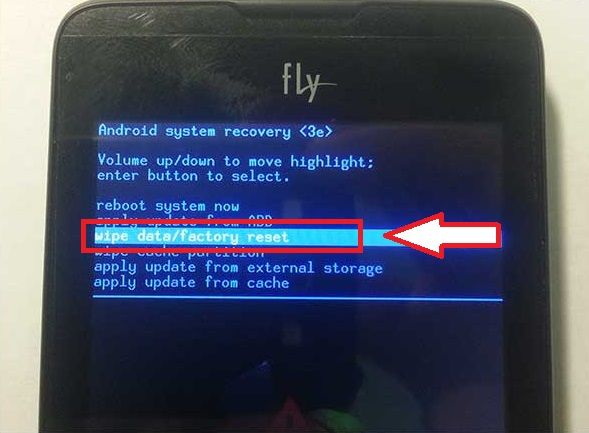
При желании сохранить информацию, которая сохранена на телефоне, можно сбросить её на сторонние устройства или поместить её на Google-диск, Яндекс-диск или другое облако. Если во время использования устройства вы сохраняли ваши данные в сервисах Google, при входе в ваш аккаунт данные автоматически перенесутся на новое устройство. Выньте SD- и SIM-карты – это тоже поможет уберечь информацию от удаления.
Откат до заводских настроек телефона флай при помощи меню
Такой метод подходит тем, кто может разблокировать телефон. Если вы желаете сменить владельца устройства или удалить все хранящиеся файлы на телефоне, то этот вариант вам подходит. Использовать меню для совершения жёсткого сброса проще, нежели применять механические клавиши.
Для того, чтобы сделать сброс до заводских настроек телефона Флай, используя меню, вам необходимо:
- Открыть раздел «Система» в настройках, подраздел «Сброс».
- Выбрать необходимый предложенный вам пункт – это зависит от желаемого результата:
- «Сброс всех настроек» – очистятся все сети Wi-Fi и параметры конфиденциальности, например, отпечатка пальца, биометрии лица;
- «Сброс настроек сети» – уже из названия понятно, что удалятся все данные всех беспроводных сетей;
- «Сброс телефона» – очистка всех данных и настроек смартфона.
- Подтвердить все ваши действия, нажав на кнопку «Ок» или «Подтвердить» во вплывшем окне.
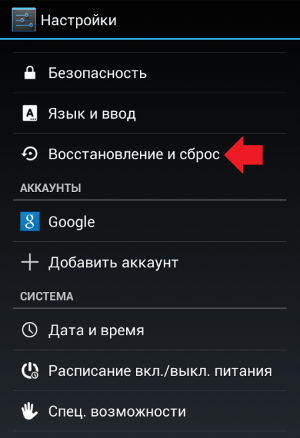
Когда всё будет выполнено, ваш телефон сам начнёт сброс устройства до заводских настроек. После завершения всех процессов устройство перезагрузится, и можно будет продолжать эксплуатацию.
Хард ресет смартфона Fly при помощи механических клавиш
Метод номер два подойдёт для владельцев, которые хотят сбросить блокировку экрана, например, PIN-код, пароль или графический ключ, на смартфоне. Тут потребуется приложить больше усилий, но особых знаний не потребуется легкий. Выполнить хард ресет на Флай, используя кнопки на боковой части телефона, довольно просто:
- Включите режим Recovery на заранее выключенном устройстве.
- Используя качельку громкости, выберите пункт «Wipe data/Factory reset» и тапните его – для этого нажмите кнопку питания.
- По такой же схеме нажмите вариант «Yes» или «Yes – Delete all user data».
- Начнётся удаление данных. Дождитесь его окончания, нажмите «Reboot system now», а затем перезагрузите девайс.
Оба способа легки в использовании – для этого не надо обладать особыми навыками. Важно перед началом выполнения всех действий вынуть SIM-карту и SD-карту и сбросить всю необходимую информацию на другое устройство.
![]() Загрузка…
Загрузка…
У вас появиться стандартное рекавери меню
Сброс на заводские настройки (wipe)
Для сброса на заводские установки Fly 5S выполните следующее:
Зажмите кнопку «Включение», а через 1-2 секунды зажмите «Громкость +»
Появится заставка FLY отпустите кнопку «Включение» и продолжайте удерживать кнопку «Громкость +»
После появления лежащего андроида отпустите кнопку «Громкость +»
Зажмите кнопку «Включение» и коротко нажмите «Громкость +»
У вас появиться стандартное рекавери меню
Кнопками громкости выберите пункт «wipe data/factory reset» и п одтвердите выбор кнопкой «Включение»
Затем выберите пункт «Yes» и подтвердите выбор кнопкой «Включение»
После завершения форматирования устройства выберите пункт меню «reboot system now»
Комментарии
Комментариев нет
Если вам помог какой-то совет или наоборот не помог, то не поленитесь — зарегистрируйтесь и проголосуйте. Тем самым вы поможете другим пользователям и нам. Ну или просто кликните на рекламе, это нас тоже порадует и таким образом вы можете нас отблагодарить. Так же, только зарегистрированные пользователи могут оставлять комментарии и вносить изменения в базу. Зарегистрировавшись вы сможете добавлять новые устройства или добавлять заметки к уже существующим.
Зарегистрироваться или войти вы можете на этой странице
Первый вариант — общий сброс настроек через меню. Для его осуществления нужно выполнить несколько простых действий:

К сожалению, не все манипуляции с системой смартфона получаются удачными, поэтому знание того, как сделать сброс Fly до заводских настроек будет весьма кстати любителям экспериментов, да и выручит, если телефон вдруг начал глючить или постоянно зависать.
Самыми популярными моделями компании являются смартфоны Fly FS454 и FS552. Разработчики предусмотрели для них две процедуры сброса.
Первый вариант — общий сброс настроек через меню. Для его осуществления нужно выполнить несколько простых действий:
Внимание: после сброса настроек телефона Fly с него будут удалены все данные, включая приложения и SMS, поэтому, перед его осуществлением, обязательно сделайте резервное копирование, согласно этой инструкции.
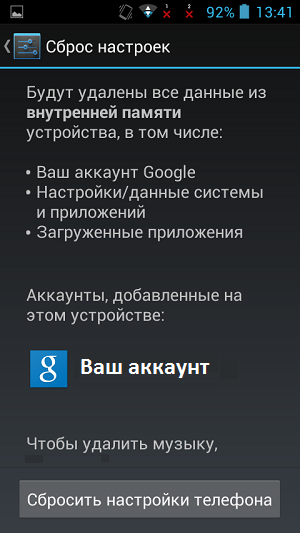
Вторым, более кардинальным способом является полный сброс до заводского состояния. Он осуществляется с помощью физических кнопок телефона, если в меню настроек зайти не удается. Порядок действий при так называемом Hard Reset следующий:
Предложенные способы позволяют избавить телефон от внутренних конфликтов системы и вернуть в начальное состояние. После того, как процедура сброса закончится и смартфон включится, можно восстановить все данные из резервной копии или почувствовать себя владельцем новенького смартфона Fly.
Стоит обратить внимание
Способ 2: Когда телефон не включается
Что нам понадобится?
1. Чтобы сбросить настройки на выключенном телефоне, необходимо зайти в Recovery меню. Для этого достаточно при включении аппарата зажать следующие кнопки: громкость минус, громкость плюс и кнопку включения. Отпускать клавиши следует лишь после появления на экране меню Recovery.
2. Перед вами появится меню, в котором нужно выбрать пункт Wipe data/factory reset. Перемещение курсора по меню выполняется с помощью клавиш регулировки громкости, а выбор определённого пункта можно сделать с помощью кнопки «Опции» (это сенсорная кнопка с изображением четырех квадратов).
3. После проделанных операций перед вами появится новое меню, где необходимо подтвердить выполнение процедуры hard reset. Для этого достаточно опустить курсор на пункт yes — delete all user data и нажать на него. Теперь необходимо выбрать и нажать на пункт Reboot System. Далее произойдет полный сброс всех настроек и данных на телефоне. 
Стоит обратить внимание
Со сбросом настроек будут утеряны и многие данные, такие как сохраненные СМС и контакты.
Если вы забыли графический ключ устройства, таким способом можно сбить и данную настройку.
2. Полностью зарядить Андроид-смартфон.
Способ 2. Форматирование по коду
Этот вариант удаления данных с телефона на Андроид даже проще первого. Чтобы ввести специальные «очистительные» коды, надо зайти в диалер. Далее на клавиатуре телефона набираем: *2767*3855# , *#*#7780#*#* или *#*#7378423#*#* . Следует быть на 100% уверенным, что необходимые файлы сохранены на другом носителе – предупреждений здесь не будет.
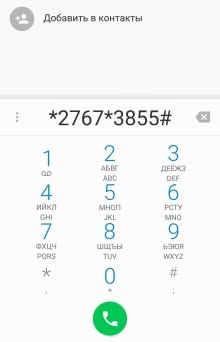
сброс fly сброс fly
Шаг 7 – Fly пароль
Если вы не можете вспомнить свои учетные данные Google, есть еще несколько способов вернуться на ваш телефон. Один из них – бесплатное приложение под названием « Блокировка экрана» , которое позволяет вам получить доступ ко всем вашим данным, чтобы вы могли выполнить резервное копирование перед сбросом. Вы также можете попробовать версию Pro, которая сбрасывает PIN-код или шаблон, чтобы вы не могли стереть устройство.
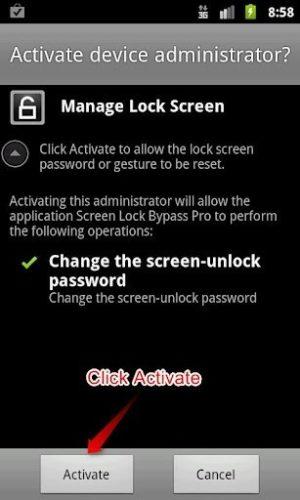 сброс fly
сброс fly 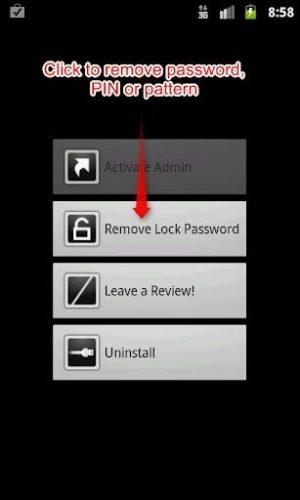 сброс fly
сброс fly
Просто загрузите приложение на свой компьютер, установите его на свое устройство через веб-рынок и перезагрузите устройство. Вы должны увидеть экран с просьбой активировать приложение. Однако вы должны знать, что после его активации приложение будет запускаться каждый раз при перезагрузке, поэтому обязательно удалите, если вы беспокоитесь о том, что он попадает в чужие руки.
1. Открываем пункт Настройки телефона
1. Открываем пункт Настройки телефона

2. Следующий пункт Восстановление и сброс

3. После выбираем Сброс настроек

4. Жмём кнопку Сброс и соглашаемся с уничтожением всей персональной информации
5. Процесс сброса завершится после перезагрузки

Вариант 2
1. Для начала телефон нужно выключить
2. Нажимаем кнопки Громкость+ + Power на немного
3. Когда появится на экране логотип Android или лого Fly перестаём нажимать на кнопки
4. Чтобы войти в Recovery Mode жмём кнопку Power
5. Выбираем wipe data/factory reset используя кнопки Настройка Громкости и подтверждаем нажимая клавишу Включение

6. Затем в следующем уровне меню выбираем Yes—delete all user data используя кнопки Настройка Громкости и подтверждаем выбор нажимая клавишу Включение

7. В заключении, для завершения процесса и перезагрузки нажимаем пункт reboot system now

8. После того как телефон перезапустится сброс завершится
7. Подтверждаем пункт меню reboot system now в заключении, для окончания процесса и перезагрузки
1. Открываем Настройки телефона

2. Следующий пункт меню Восстановление и сброс

3. Далее нажимаем на Сброс настроек

4. Жмём кнопку Сброс и соглашаемся с уничтожением персональных данных
5. Процесс сброса завершён после того как телефон перезагрузится

Вариант 2
1. Для начала выключаем гаджет
2. На немного жмём Громкость(+) + Включение
3. Перестаём жать на кнопки когда появится на дисплее изображение Android или лого Fly
4. Для того чтобы войти в Recovery Mode нажимаем Включение
5. В появившемся меню выбираем wipe data/factory reset используя кнопки Настройка Громкости и подтверждаем нажимая клавишу Включение

6. Далее в появившемся меню нажимая клавиши Настройка Громкости выбираем пункт Yes—delete all user data и подтверждаем выбор нажимая клавишу Включение

7. Подтверждаем пункт меню reboot system now в заключении, для окончания процесса и перезагрузки

8. После того как гаджет перезапустится процесс сброса завершён
Перед тем, как приступать к выполнению инструкции Fly FS407 Stratus 6 hard reset, вам следует создать резервную копию данных. Иными словами, вы должны вручную скопировать все важные файлы, фото, контакты, сообщения и прочее с телефона на другое устройство, например, компьютер или SD карту памяти, или же использовать специальные приложения для создания резервной копии данных. Если вам не нужны файлы на своем смартфоне Fly FS407 Stratus 6, тогда смело выполняйте hard reset.
Fly FS407 Stratus 6 сброс настроек
- Сначала выключите телефон Fly FS407 Stratus 6.
- Дальше нажмите и удерживайте клавишу Питания, и через 2 секунды зажмите клавишу Громкость Вверх. Удерживайте две клавиши до тех пор, пока не появится логотип Fly на экране телефона.

- Когда появится логотип Fly, отпустите клавишу Питания, но держите Громкость Вверх.
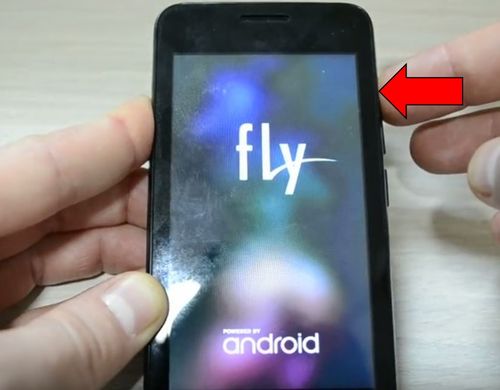
- Появится зеленый робот. Теперь вам нужно зажать клавишу Питания и один раз нажать Громкость Вверх.
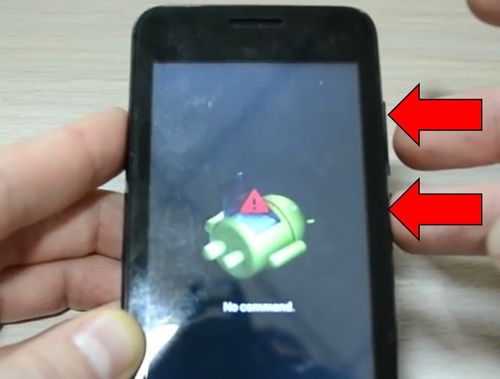
- В результате этих действий вы должны увидеть следующее меню на экране телефона.
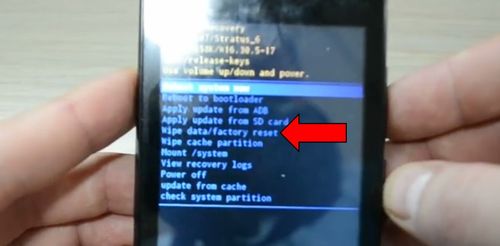
Если у вас меню на китайском языке, тогда во 2 шаге попробуйте зажать клавиши Питания + Громкость Вниз.
- В этом меню выберите вариант «Wipedata/factoryreset».
- В следующем меню выберите вариант «Yes».
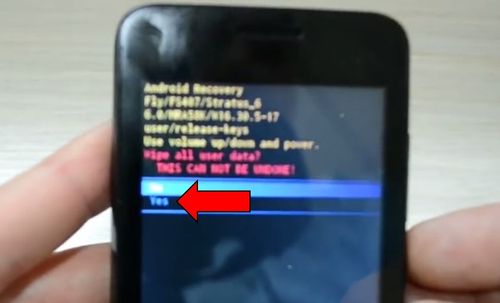
- Вы запустили процесс hard reset Fly FS407 Stratus 6. Когда он будет завершен (это занимает всего несколько секунд), вы вернетесь к первому меню.
- Выберите «Reboot system now».
Готово! Через некоторое время смартфон включится, и вы сможете использовать его, как прежде. Если телефон включается дольше обычного, не переживайте, он настраивает систему заново после Fly FS407 Stratus 6 hard reset.
Уважемый читатель! Если вдруг описанный в статье метод Вам не помог — помогите, пожалуйста, остальным — напишите как Вы справились с проблемой или задайте вопрос. Кстати, ответ на Ваш вопрос, возможно, уже есть в комментариях.
Пожалуйста, не оставайтесь равнодушными — поделитесь с людьми полезной информацией. Если знаете ответ на имеющийся вопрос — напишите, пожалуйста, кому-то информация очень пригодится. Заранее спасибо!
Существует два способа как сделать сброс Fly. Прежде чем приступать к сбросу, убедитесь, что вы сделали резервную копию своих мобильных данных, особенно контактов телефона и галереи.
Добавить отзыв, задать вопрос или поделиться полезным советом.
Жесткий сброс, также известный как сброс к заводским настройкам или основной сброс – это восстановление (Форматирование) устройства в том состоянии, в котором оно было, когда оно покинуло завод. Все настройки, приложения (Приложения) и данные, добавленные пользователем, удаляются, что означает, что они удалены навсегда. Мы расскажем как сделать сброс Fly.
Вы забыли свой пароль и хотите сбросить свой Android-телефон. Вот решение этой проблемы. Вы можете сбросить через настройки некоторые мобильные телефоны Android вручную без какого-либо программного обеспечения, но не все устройства Android не перезагружаются вручную. Теперь я предоставляю подробную информацию о том, как сбросить Android-телефон.
Существует два способа как сделать сброс Fly. Прежде чем приступать к сбросу, убедитесь, что вы сделали резервную копию своих мобильных данных, особенно контактов телефона и галереи.
Внимание. Все что вы делаете с вашим устройством, вы делаете добровольно на свой страх и риск! Администрация сайта не несет ответственность в случае возникновения неисправности вашего телефона. Если у вас новый телефон, который находится на гарантии или же вы боитесь, что ваш телефон может испортиться, применив данный способ полного сброса к заводским настройкам Флай, то вы можете обратиться в сервисный центр. Желаю удачи.
Внимание. Все что вы делаете с вашим устройством, вы делаете добровольно на свой страх и риск! Администрация сайта не несет ответственность в случае возникновения неисправности вашего телефона. Если у вас новый телефон, который находится на гарантии или же вы боитесь, что ваш телефон может испортиться, применив данный способ полного сброса к заводским настройкам Флай, то вы можете обратиться в сервисный центр. Желаю удачи.
Внимание! данная процедура восстанавливает телефон как с завода и все что находилось на андроиде будет очищено включая: установленные приложения, игры, файлы, контакты, сообщения и другая информация и поэтому перед сбросом сохраните всю важную информацию и файлы особенно контакты. После удаления контакты и все остальное невозможно восстановить.
Если вы все же решили сделать сделаете Hard Reset на Fly для разблокировки сделайте следующие действия:
Оставьте пожалуйста отзыв о том помогла ли вам статья или нет указав модель устройства. Если вы на своем андроиде fly делали хард ресет по другому, то просьба поделиться информацией добавив ниже свой отзыв. Спасибо! и Удачи!
- Надеюсь вам помогла данная статья и вы нашли информацию для разблокировки Флай на андроиде.
- Мы будем рады, если вы добавите отзывы, комментарии, дополнения и полезные советы к статье.
- Большая просьба указывать модель телефона fly к которому подошёл или не подошёл данный способ полного сброса настроек.
- Спасибо за отзывы, взаимную помощь и полезные советы!
Содержание
- 1 Как форматировать телефон андроид fly
- 1.1 Как сделать сброс настроек Fly до заводских?
- 1.2 Первый вариант сброса настроек Fly (через меню)
- 1.3 Второй способ: с помощью кнопок
- 1.4 InDevices.ru
- 1.5 Полный сброс (hard reset) телефонов Fly
- 1.6 Содержание
- 1.7 Способ 1: Когда телефон включен
- 1.8 Способ 2: Когда телефон не включается
- 1.9 Как отформатировать Android?
- 1.9.1 Перед форматированием телефона
- 1.9.2 Форматирование через настройки. Самый просто способ.
- 1.9.3 Второй способ форматирования смартфона на Android
- 1.9.4 Как форматировать карту памяти?
- 1.9.5 Зачем форматировать смартфон или планшет?
- 1.9.6 Как часто можно, и нужно ли регулярно форматировать телефон?
- 1.10 Время отформатировать телефон — как сделать?
- 1.11 Способы форматирования
- 1.12 Первый способ — это форматирование с помощью настроек
- 1.13 Второй способ — форматирования с помощью Recovery или Hard Reset
- 1.14 Обновленный гаджет
- 1.15 Как сделать сброс Fly до заводских настроек? (Hard reset)
- 1.16 Как сделать жесткий сброс настроек Fly?
- 1.17 Как обойти пароль через учетную запись Гугл
- 1.18 Шаг 3 – Fly пароль
- 1.19 Шаг 4 – Fly пароль
- 1.20 Шаг 5 – Fly пароль
- 1.21 Шаг 6 – сброс Fly
- 1.22 Шаг 7 – Fly пароль
- 1.23 Забыли пароль Fly – заблокировать блокировку с помощью приложения
- 1.24 Забыли пароль Fly – Использование командной строки
- 1.25 Как отформатировать телефон Андроид быстро
- 1.26 Зачем форматировать телефон на Андроиде
- 1.27 Форматирование Android встроенными средствами (вручную)
- 1.28 Приложения для форматирования Андроид
- 1.28.1 В каком формате форматирует Андроид
- 1.28.2 Как форматировать карту для андроид
- 1.28.3 Еще 3 полезных статьи:
- 1.28.4 2 комментария
Как сделать сброс настроек Fly до заводских?

Если ваш телефон Fly стал глючить или зависать, и простая перезагрузка и очистка кэша не помогают, придётся сделать сброс Fly до заводских настроек.
Он также понадобится,если вы захотите продать свой смартфон.
Самыми популярными моделями компании являются смартфоны Fly FS454 и FS552. Разработчики предусмотрели для них две процедуры сброса.
Первый вариант сброса настроек Fly (через меню)
Общий сброс настроек через меню. Для его осуществления нужно выполнить несколько простых действий:
Внимание: после сброса настроек телефона Fly с него будут удалены все данные, включая приложения и SMS, поэтому, перед его осуществлением, обязательно сделайте резервное копирование, согласно этой инструкции.
- В меню приложений найти и открыть « Настройки »
- Выбрать пункт « Восстановление и сброс ». В зависимости от версии системы он может находиться либо в разделе «Личные данные», либо в разделе «Безопасность».
- Если часть информации, хранящейся на телефоне, нужно сохранить, следует выбрать « Резервирование данных », после чего будет предложено выбрать аккаунт Google для копирования.
- В этом же меню « Восстановление и сброс » необходимо выбрать «Сброс настроек». Если решение окончательное, можно нажимать «Сбросить настройки телефона».

Второй способ: с помощью кнопок
Второй способ сброса настроек Fly осуществляется с помощью физических кнопок телефона, если в меню настроек зайти не удается. Порядок действий при так называемом Hard Reset следующий:
- Выключить телефон, причем сделать это можно как стандартным способом (до 10 секунд зажатия кнопки питания), так и жестким (извлечение батареи из девайса).
- Удерживать кнопки включения и снижения громкости до появления черного экрана с надписью «Android system recovery» и перечнем функций.
- Клавишей снижения громкости дойти до пункта «wipe data/factory reset» и выбрать его кнопкой питания.
- Выбрать в открытом списке «Yes», после чего начнется процедура сброса.
- По завершении операции выбрать пункт «reboot system now».
Предложенные способы позволяют избавить телефон от внутренних конфликтов системы и вернуть в начальное состояние. После того, как процедура сброса закончится и смартфон включится, можно восстановить все данные из резервной копии или почувствовать себя владельцем новенького смартфона Fly.
InDevices.ru
InDevices.ru — новейшие разработки в области устройств, роботы, обзор гаджетов
Полный сброс (hard reset) телефонов Fly
от admin

Прежде чем производить различные действия над своим устройством рекомендуем прочитать данную статью полностью
 Чтобы обойти проблему любых неполадок в телефоне, зачастую достаточно воспользоваться функцией hard reset. Данная функция позволяет сбросить настройки до заводских стандартов и удалить все установленные приложения. Но есть одна проблема – на разных моделях телефонов hard reset выполняется по разному. Рассмотрим, как эта процедура проводится на телефонах fly.
Чтобы обойти проблему любых неполадок в телефоне, зачастую достаточно воспользоваться функцией hard reset. Данная функция позволяет сбросить настройки до заводских стандартов и удалить все установленные приложения. Но есть одна проблема – на разных моделях телефонов hard reset выполняется по разному. Рассмотрим, как эта процедура проводится на телефонах fly.
Содержание
- Что нам понадобится?
- Инструкция
- Стоит обратить внимание
- Советы
- Что нам понадобится?
- Инструкция
- Стоит обратить внимание
- Советы
Способ 1: Когда телефон включен
Что нам понадобится?
При включенном телефоне Fly процедура сброса настроек к заводским стандартам выполняется, как и на других моделях. Нужно зайти в «Настройки», отыскать там пункт «Восстановление и сброс», после чего следует следовать инструкциям. В данном меню можно сбросить только настройки или же удалить все данные и установленные приложения.
Стоит обратить внимание
Если вы выберите пункт удаления данных, будет удалена и вся контактная книга. Поэтому важные телефонные номера лучше сохранить заранее, например, на жестком диске компьютера.
Выполняйте данную процедуру лишь при необходимости. Со сбросом настроек могут быть утеряны важные данные.
Способ 2: Когда телефон не включается
Что нам понадобится?
1. Чтобы сбросить настройки на выключенном телефоне, необходимо зайти в Recovery меню. Для этого достаточно при включении аппарата зажать следующие кнопки: громкость минус, громкость плюс и кнопку включения. Отпускать клавиши следует лишь после появления на экране меню Recovery.
2. Перед вами появится меню, в котором нужно выбрать пункт Wipe data/factory reset. Перемещение курсора по меню выполняется с помощью клавиш регулировки громкости, а выбор определённого пункта можно сделать с помощью кнопки «Опции» (это сенсорная кнопка с изображением четырех квадратов).
3. После проделанных операций перед вами появится новое меню, где необходимо подтвердить выполнение процедуры hard reset. Для этого достаточно опустить курсор на пункт yes — delete all user data и нажать на него. Теперь необходимо выбрать и нажать на пункт Reboot System. Далее произойдет полный сброс всех настроек и данных на телефоне. 
Стоит обратить внимание
Со сбросом настроек будут утеряны и многие данные, такие как сохраненные СМС и контакты.
Если вы забыли графический ключ устройства, таким способом можно сбить и данную настройку.
Как отформатировать Android?

Существует несколько способов форматирования Android-смартфона или планшета. Отличаются они только сложностью, а результат — одинаковый. Поэтому, я начну с самого простого.
Перед форматированием телефона
Некоторые телефоны и планшеты на Android могут, после форматирования, потребовать войти в аккаунт google. В противном случае смартфон останется заблокирован, что можно будет исправить только в сервисном центре. Поэтому, я прошу вас запомнить или отдельно выписать email и пароль к google аккаунту. Начнем.
Если вы не хотите заходить в google аккаунт, то выйдите из него по инструкции здесь. В таком случае выйти из аккаунта Google стоит перед тем как проводить форматирование.
“Внешний вид интерфейса моего смартфона может отличаться от вашего ввиду другой темы и версии андроид. Но, процесс форматирования андроид устройств одинаковый на любой версии, поэтому вы сможете следовать этой инструкции с любого устройства. Мое устройство: Samsung J5; Версия Android 6.0.1.”
Форматирование через настройки. Самый просто способ.
Чтобы все данные были удалены нужно провести сброс телефона к заводским настройкам. Для этого, нужно следовать моей инструкции.
- Нужно зайти в настройки, прокрутить вниз и выбрать пункт “Архивация и сброс”. Нажимаем на него.

- В меню “Архивация и сброс” есть множество функций.

Резервное копирование данных позволяет сохранить все, что у вас есть на телефоне в этот момент, создавая резервную копию, и восстановить смартфон до нынешнего состояния, если в будущем это будет нужно.
Сейчас же, нам нужны пункты “Сброс настроек” и “Сброс данных”. 
Сброс настроек — простейшее удаление всех настроек телефона, и сброс их до заводских параметров. При этом, все скачанные программы, фото и все остальные данные остуются. Телефон андроид отформатирован не будет.
- Поэтому, чтобы форматировать андроид смартфон нужно выбрать пункт “Сброс данных”, нажать на «сброс устройства» и подтвердить операцию впоявившемся окне.

Сброс данных приводит к удалению личных данных, всех программ и другой информации, которая была на телефоне. В результате, в смартфоне или планшете полностью все данные будут удалены. Чтобы начать процесс форматирования, просто прокрутите вниз, нажмите на кнопку “Сброс устройства”, а потом подтвердите, что желаете отформатировать телефон.
Второй способ форматирования смартфона на Android
Если по какой-то причине вы не можете зайти в настройки, то чтобы оформатировать смартфон на операционной системе Android можно через режим восстановления. Для этого, просто зажмите одновременно кнопку блокировки и кнопку повышение громкости на 10-15 секунд. После этого, телефон перезагрузится и войдет в режим восстановления или Recovery. Выглядит это следующим образом.
Управление в этом режиме осуществляется кнопками настройки громкости, а также кнопкой питания. Лишний раз, что-то делать в этом режиме не рекомендуется, хотя он и является полностью безопасным для смартфона, а также не приводит к лишению гарантии на смартфон.
Поэтому, просто нажимайте на качельку вниз, пока не будет выделена строчка “wipe data/factory reset”. После этого нажмите кнопку питания или блокировки для активации данной процедуры. После этого все данные с телефона будут стерты, а само устройство перезагрузится и вы снова сможете им пользоваться.
Как форматировать карту памяти?
После форматирования телефона любым из представленных способов данные на карте памяти останутся нетронутыми. Поэтому, я решил заодно объяснить как очистить и саму карту памяти. Но, если вы случайно удалили свои фотографии, вы всегда сможете их восстановить, статья на эту тему тут.
Первый способ — просто вытащить её и очистить через компьютер, но через смартфон делать это намного проще и быстрее. При форматировании через смартфон, он позволяет выбрать наиболее подходящий для устройства формат. Например мой Samsung J5 всегда форматирует в FAT32.

Для форматирования карты памяти просто зайдите в настройки и выберите пункт “Память”. Высветиться общая информация про память телефона, а также саму SD карту. Нажмите на выделенную вкладку с картой памяти.
После этого у вас будут две опции: отключить или форматировать. Для форматирования карты выбирайте вторую опцию. После этого нужно будет пройти инструкцию по форматирования, которая крайне проста. После этого, вы получите полностью чистую отформатированную карту, с которой будут удалены все данные.
Зачем форматировать смартфон или планшет?
Форматирование удаляет всю информацию и данные со смартфона. Поэтому, любое устройство на android необходимо форматировать перед продажей или когда передаете другому человеку в пользование на долгое время. Таким образом, все ваши личные данные будут стерты и никто не сможет ими воспользоваться. Полный сброс до заводских настроек также рекомендуется если вы больше не собираетесь пользоваться устройством и собираетесь положить его на полку.
Если же во время пользования смартфоном, вы заметили, что он начинает тормозить, долго загружаться или подвисать, форматирование позволить удалить лишние программы и настройки, которые мешают нормальной работе телефона. Провести простую очистку смартфона от лишних программ и данных можно с помощью одной их многих утилит, о которых рассказано в других статьях на ru-android.com.
Как часто можно, и нужно ли регулярно форматировать телефон?
Все зависит от того как вы пользуетесь телефоном. Если вы используете его только для звонков, СМС и переписки в интернете, а также видео в YouTube, то можете вообще не форматировать устройство. Смартфон и и дальше продолжит нормально работать. А его очистка понадобиться только в случае продажи.
Если же, вы постоянно скачиваете приложения, разные файлы, много фотографируйте, то форматирование должно проводиться более часто. В противном случае, телефон будет постепенно забываться лишними файлами. Но, учтите, что форматирование удаляет полностью все с телефона, поэтому, рекомендуется сохранять все нужно на карте памяти.
Форматирование никак не вредит смартфону и не снимает с него гарантию, поэтому вы можете смело форматировать устройство столько, сколько это необходимо.
Остались вопросы? Задавайте их ниже в комментариях к статье.
Время отформатировать телефон — как сделать?
Операционная система современных андроидов работает словно живой организм. Существует множество приложений, которые способны облегчить нам жизнь, поэтому мы скачиваем их постоянно. Но, как и в любом организме, у телефонов, заполненных различными приложениями либо играми, бывают сбои так как вместе с ними наш гаджет засоряется вирусами. Начинаются программные ошибки, внезапные перезагрузки, торможение или вылет приложений. Если подобное происходит и с вашим аппаратом, значит самое время его отформатировать — как отформатировать смартфон?
- Способы форматирования
- Первый способ — это форматирование с помощью настроек
- Второй способ — форматирования с помощью Recovery или Hard Reset
- Обновленный гаджет
Способы форматирования
 Начнем с того, что такое форматирование телефона. Форматирование — это полная очистка памяти устройства. Но нужно отметить, что это не просто удаление всех данных, это восстановление стандартных настроек до заводских. Включив телефон после форматирования, вы получите пустой, словно только из магазина телефон с очищенной системой. При этом удалятся все данные, фото, контакты, приложения, ваш аккаунт. Поэтому прежде чем начать операцию форматирования, рекомендуется перенести все пользовательские данные на другое устройство. А также проверить правильность пароля от вашего аккаунта, иначе вы просто не сможете им пользоваться и придется авторизоваться заново. Итак можно сделать вывод, прежде чем отформатировать свой телефон, нужно тщательно подготовиться.
Начнем с того, что такое форматирование телефона. Форматирование — это полная очистка памяти устройства. Но нужно отметить, что это не просто удаление всех данных, это восстановление стандартных настроек до заводских. Включив телефон после форматирования, вы получите пустой, словно только из магазина телефон с очищенной системой. При этом удалятся все данные, фото, контакты, приложения, ваш аккаунт. Поэтому прежде чем начать операцию форматирования, рекомендуется перенести все пользовательские данные на другое устройство. А также проверить правильность пароля от вашего аккаунта, иначе вы просто не сможете им пользоваться и придется авторизоваться заново. Итак можно сделать вывод, прежде чем отформатировать свой телефон, нужно тщательно подготовиться.
Перед тем как начать процедуру, убедитесь, что телефон заряжен, так как потребуется минимум 30% зарядки. Также, если у вас имеется внешний накопитель памяти то есть флеш-карта, необходимо ее изъять, чтобы не потерять личные данные.
Первый способ — это форматирование с помощью настроек

- Для этого, откройте меню ‘Настройки’ и выберите пункт ‘Личные данные’, а затем «Восстановление и сброс.
- Дальше включаем пункт ‘Резервирование данных’, чтобы скопировать ваши личные данные в облако. В последствии можно их оттуда изъять.
- Также в меню ‘Восстановление и сброс’ выберите на какую учетную запись будет происходить резервирование и нажмите ‘автовосстановление’ для данной записи.
Важно! Если вы форматируете телефон с целью продажи, то пункты ‘резервирование данных’ и ‘автовосстановление’ необходимо обязательно выключить, чтобы не допустить нового пользователя к вашей личной информации.
- Следующий шаг — выбираем ‘Сброс настроек’, чтобы удалить всю информацию с вашего андроида.
- Чтобы подтвердить это действие далее нажимаем кнопку ‘Стереть все’.
После этого все ваши пользовательские данные будут отформатированы и память полностью очищена.
Второй способ — форматирования с помощью Recovery или Hard Reset
 Этот способ можно назвать экстренным так как применяется он в случае, когда телефон завис или заблокировался и нет возможности зайти в меню настроек. Он также удалит все пользовательские данные до заводских настроек.
Этот способ можно назвать экстренным так как применяется он в случае, когда телефон завис или заблокировался и нет возможности зайти в меню настроек. Он также удалит все пользовательские данные до заводских настроек.
Первый шаг — запустить Recovery. Для этого действия вам нужно нажать одновременно кнопку ‘Блокировка экрана’ и ‘Уменьшение громкости’ и удерживать в течении нескольких секунд, примерно 5-10.
Важно! У каждого андроида эта операция включается по разному, например у некоторых нажатием кнопок ‘Домой’ и ‘Уменьшение громкости’, у других ‘Питание или блокировка экрана’ и ‘Увеличить громкость’. Чтобы узнать, как запустить Recovery на вашей модели зайдите на сайт производителя вашего телефона.
Второй шаг — удержав правильные кнопки, на экране вы увидите изображение Андроида. После этого еще раз нажмите те же самые кнопки не удерживая, чтобы перейти в меню Recovery.
Третий шаг — передвигаться в меню можно с помощью кнопок ‘Увеличить и уменьшить громкость’. Выберите пункт ‘wipe data/factory reset’ и нажмите и подтвердите кнопкой ‘Питание'(ok).
Так запустилась программа форматирования системы вашего телефона. Этот процесс может занять от 5 до 15 минут, в зависимости от заполненности аппарата
Обновленный гаджет
После успешного форматирования вам осталось авторизовать свой аккаунт, заново скачать нужные приложения, а также, если вы пользовались резервированием данных восстановить личную информацию: фото, музыку и другое.
Пользуйтесь своим очищенным телефоном без проблем и зависаний!
Как сделать сброс Fly до заводских настроек? (Hard reset)
Жесткий сброс, также известный как сброс к заводским настройкам или основной сброс – это восстановление (Форматирование) устройства в том состоянии, в котором оно было, когда оно покинуло завод. Все настройки, приложения (Приложения) и данные, добавленные пользователем, удаляются, что означает, что они удалены навсегда. Мы расскажем как сделать сброс Fly.
Вы забыли свой пароль и хотите сбросить свой Android-телефон. Вот решение этой проблемы. Вы можете сбросить через настройки некоторые мобильные телефоны Android вручную без какого-либо программного обеспечения, но не все устройства Android не перезагружаются вручную. Теперь я предоставляю подробную информацию о том, как сбросить Android-телефон.
Существует два способа как сделать сброс Fly. Прежде чем приступать к сбросу, убедитесь, что вы сделали резервную копию своих мобильных данных, особенно контактов телефона и галереи.
Как сделать жесткий сброс настроек Fly?
Способ 1:
- Выключите мобильный телефон Fly
- Нажмите клавишу увеличения громкости и кнопку питания в течение нескольких секунд, пока не заметите, что логотип Fly появился
- С помощью опций меню используйте клавиши увеличения / уменьшения громкости для перемещения вверх / вниз для достижения данных Wipe / Factory reset
- Нажмите кнопку «Питание», чтобы выбрать опцию «Очистить данные / сброс настроек» (Wipe data/Factory reset)
- С помощью клавишувеличения и уменьшениягромкости двигайтесь вниз, чтобы достичь «Да – Удалить все пользовательские данные»,
- Нажмите кнопку «Питание», чтобы выбрать «Да – удалить все используемые данные»
- Телефон начнет форматирование. Это может занять несколько секунд.
- Нажмите кнопку питания, чтобы выбрать ‘reboot system now’
- Телефон будет перезагружен через несколько минут и приземлится на главный экран.
 сброс Fly
сброс Fly
Способ 2:
- Включите Fly mobile, перейдите в Настройки.
- Найдите вариант резервного копирования и сброса и выберите то же самое.
- Нажмите опцию Factory Reset.
- Выберите « Сбросить устройство» .
- Выберите «Стереть все» и дождитесь, пока телефон перезагрузится новым набором данных.
ПРЕДУПРЕЖДЕНИЕ: Hard Reset удалит все ваши данные, пожалуйста, будьте осторожны.
Как обойти пароль через учетную запись Гугл
Ваше устройство должно быть включено, подключено к Интернету, и оно должно было установить учетную запись Google.
Из Диспетчера устройств Android вы можете:
– Найти устройство на карте
– Измените экран блокировки
– Заводская / Жесткая перезагрузка (. ЭТО УДАЛИТ ВСЕ ВАШИ ДАННЫЕ . )
Если ваше устройство подключено к Интернету, и на нем установлена учетная запись Google, ознакомьтесь с этим руководством.
Шаг 1 – Fly пароль
 сброс fly
сброс fly
Ваше устройство должно быть включено, подключено к Интернету, и оно должно было быть подключено, через учетную запись Google.
Шаг 2 – Fly пароль
 сброс fly
сброс fly
Войдите в свою учетную запись, и Google начнет поиск вашего устройства.
Шаг 3 – Fly пароль
Здесь у вас есть три варианта.Первый – «Ring device».
Шаг 4 – Fly пароль
Следующий параметр – «Заблокировать».
Ваш текущий экран блокировки будет заменен блокировкой пароля. Не используйте свой пароль учетной записи Google.
Каждый раз, когда я использую – 1234
Шаг 5 – Fly пароль
Теперь в форме «Настройки»> «Безопасность» вы можете изменить блокировку экрана.
Шаг 6 – сброс Fly
Также вы можете восстановить заводские настройки устройства.
«Это приведет к сбросу настроек на вашем устройстве. Ваши приложения, фотографии, музыка и настройки будут удалены. После удаления устройства Диспетчер устройств Android больше не будет работать. Этот сброс является постоянным. Возможно, мы не сможем стереть контент SD-карты на вашем устройстве ».
«Если ваше устройство находится в автономном режиме, мы выполним сброс настроек, как только он выйдет в Интернет».
Шаг 7 – Fly пароль
Забыли пароль Fly – заблокировать блокировку с помощью приложения
Если вы не можете вспомнить свои учетные данные Google, есть еще несколько способов вернуться на ваш телефон. Один из них – бесплатное приложение под названием « Блокировка экрана» , которое позволяет вам получить доступ ко всем вашим данным, чтобы вы могли выполнить резервное копирование перед сбросом. Вы также можете попробовать версию Pro, которая сбрасывает PIN-код или шаблон, чтобы вы не могли стереть устройство.
 сброс fly
сброс fly  сброс fly
сброс fly
Просто загрузите приложение на свой компьютер, установите его на свое устройство через веб-рынок и перезагрузите устройство. Вы должны увидеть экран с просьбой активировать приложение. Однако вы должны знать, что после его активации приложение будет запускаться каждый раз при перезагрузке, поэтому обязательно удалите, если вы беспокоитесь о том, что он попадает в чужие руки.
Забыли пароль Fly – Использование командной строки
Для этого требуется, чтобы на вашем компьютере установлен Android Debug Bridge (ADB) . АБР является частью Android SDK, который вы можете скачать здесь. Вам также потребуется включить USB-отладку на вашем устройстве, которую можно найти в разделе « Настройки >> Приложения>> Разработка» .
Есть два разных фрагмента кода, с которыми пользователь XDA Developers m.sabra придумал, что вы можете попробовать. Сначала подключите телефон к компьютеру через USB. Откройте командную строку и введите следующее:
 сброс fly
сброс fly
Теперь перезагрузите телефон. Если этот один не работает, попробуйте этот код:
 сброс fly
сброс fly
Вы по-прежнему увидите блокировку шаблона при перезагрузке, но он должен принять любой шаблон, который вы попробуете. Там нет гарантии, что он будет работать со всеми устройствами, но это определенно стоит попробовать, прежде чем вам придется сбросить свой телефон.
К сожалению, эти методы не будут работать для всех. Если ваше устройство не совместимо ни с одним из вышеперечисленных, вам может потребоваться стереть все данные и настройки и восстановить настройки телефона по умолчанию . Если вы собираетесь использовать экран блокировки шаблонов, важно выбрать безопасный шаблон , но также убедиться, что это тот, который вы можете запомнить, чтобы вам не пришлось проходить через все это.
Все прошло успешно? Если нет почитайте еще несколько способов по сбросу пароля: 5 способов сброса Андроид устройства.
Как отформатировать телефон Андроид быстро
Все способы отформатировать Android смартфон подробно описаны в данной статье, читай и делай по нашей инструкции! Очень часто единственным правильным решением вопроса уничтожения не уже нужной информации является форматирование. Форматировать телефон на ос Андроид не так и сложно, как кажется на первых взгляд и данная статья научит вас этому не хитрому действию.

Зачем форматировать телефон на Андроиде
 Несомненное преимущество OC Android — разнообразие мобильных приложений, развлекательных и полезных, облегчающих быт пользователя день за днем. Многие приложения стоят совсем недорого или вовсе бесплатно, благодаря чему обладатели смартфонов могут скачивать их в огромном количестве. Перегружая устройства неактуальными или похожими по функционалу программами, пользователи дестабилизируют работу своих гаджетов. Через несколько лет или даже месяцев работы аппарат начинает работать с нарушениями, подтормаживать, показатели производительности снижаются.
Несомненное преимущество OC Android — разнообразие мобильных приложений, развлекательных и полезных, облегчающих быт пользователя день за днем. Многие приложения стоят совсем недорого или вовсе бесплатно, благодаря чему обладатели смартфонов могут скачивать их в огромном количестве. Перегружая устройства неактуальными или похожими по функционалу программами, пользователи дестабилизируют работу своих гаджетов. Через несколько лет или даже месяцев работы аппарат начинает работать с нарушениями, подтормаживать, показатели производительности снижаются.
Традиционное решение таких проблем — удаление некоторых приложений с устройства. Однако, положительного эффекта эти действия не приносят. В системе даже после удаления остаются некоторые файлы приложений, которые и становятся главным фактором, замедляющим деятельность OC Android.
Для восстановления работоспособности на должном уровне, систему рекомендуется форматировать, полностью или фрагментарно. Но важно не только знать, как форматировать андроид, а еще и сделать это правильно.
Форматирование Android встроенными средствами (вручную)
Привычный и наиболее применимый метод форматирования — сброс до заводских настроек вручную. Этот способ популярен также и потому что прост в исполнении и приносит результаты быстро. Однако, данная мера радикальная, вместе с битыми файлами и мусором из системы будут удалены и все остальные, нужные данные. В связи с этим, важный совет: перед проведением операции нужно сделать резервную копию всех тех файлов, которые будут необходимы в дальнейшем. При этом, процесс форматирования не затронет те данные, что сохранены на съемной карте памяти.
Форматирование вручную можно осуществить несколькими разными способами. При выборе первого способа нужно придерживаться следующего алгоритма:
- Зайти в пункт «Настройки» на устройстве.
- Найти пункт «Восстановление и сброс» или «Конфиденциальность».
- Найти пункт «Сброс настроек», активировать его.
- Подтвердить выполнение этой команды на смартфоне.
- Запускается процесс форматирования.
- Перезагрузка устройства.
При выборе второго способа, следующий алгоритм:
- Перейти в Диалер.
- Набрать специальный код. Это простейший способ для тех, кто не хочет долго разбираться, как отформатировать телефон Андроид.
Известно несколько действующих комбинаций символов. Например, можно использовать такой: *2767*3855#. - После активации кода начнется процесс форматирования.
При выборе третьего способа, нужно следовать следующему алгоритму:
- Перейти в режим Recovery путем зажимания комбинации клавиш на устройстве. У разных производителей комбинация клавиш отличается, но в большинстве случаев необходимо зажимать одновременно качельку громкости в сторону уменьшения или увеличения и кнопку включения-выключения.
- В режиме Recovery отыскать файл Clear flash или wipe data/factory reset или Clear eMMC и активировать его. В зависимости от производителя устройства, имя файла отличается.
- Активировать команды «yes — delete all user data».
- Дождаться окончания процесса форматирования.
- Перезагрузить устройство, активировав команду «Reboot system».
Приложения для форматирования Андроид
В магазине Play Market не представлены приложения, которые в автоматическом режиме занимаются исключительно форматированием устройства по команде. В списке соответствующих программ при этом есть приложения, которые включают форматирование, как один из инструментов работы с файлами на устройстве.
Самые популярные из них приведены ниже:
- Root booster. Оптимизатор системы достигает хороших результатов за счет перенастройки компонентов системы, удаления временных файлов, пустых папок, мусора приложений, очищения кэша и поддержки режима гибернации.
- Менеджер приложений. Программа систематизирует и анализирует приложения на производительность, кроме того предоставляет возможность удалять программы целыми группами одновременно.
- Total Commander. Известный файловый менеджер наполнен огромным количеством функций, в том числе он полностью удаляет каталоги папок без использования корзины.
В каком формате форматирует Андроид
Система Андроид имеет возможность форматировать устройство в нескольких форматах файловых систем.
Самые распространенные из систем файлов:
- FAT 32. В этом формате работает большинство устройств на OC Android. Характеризуется хорошей скоростью, производительностью. Многие файлы в формате FAT32 легко прочитаются периферийными проигрывателями, поэтому смартфон можно использовать как стандартную флэшку.
- exFAT. Фактически, этот формат — улучшенная копия FAT32, не имеющая ограничений. Каков размер файлов и их количество в одной папке — не имеет значения для этого формата.
- NTFS. Современный формат файлов, который поддерживается сейчас многими персональными компьютерами. NTFS лучше защищает информацию, а размер скачиваемых файлов не ограничен как в FAT32.
От того, какой формат файлов будет на устройстве после форматирования, зависит от самого пользователя. Для этого нужно следовать алгоритму:
- Зайти в пункт «Настройки».
- Открыть раздел «Память».
- Найти пункт «Настройки памяти».
- Найти и активировать команду «Форматировать карту памяти».
- Изменить формат на необходимый.
Как форматировать карту для андроид
В устройствах, поддерживающих операционную систему Андроид, нередки случаи возникновения проблем со съемной картой памяти. Если возникают ошибки в системе файлов, OC Android предлагает отформатировать карту. Также возникает необходимость форматирования карты при снижении показателей производительности и скорости приложений, наличии битых файлов, медленном копировании и других проблемах.
Отформатировать карту можно самостоятельно, применив один из нескольких известных способов. Однако, перед началом форматирования рекомендуется создать резервные копии файлов и зарядить аккумулятор более чем на 50 процентов.
По первому способу форматирования карты памяти нужно следовать такому алгоритму:
- В меню устройства найти и зайти в пункт «Настройки».
- Выбрать пункт «Память».
- Прокрутить информацию об использовании памяти устройства, найти пункт «Карта памяти» или «Внешний накопитель».
- Зайти в подменю карты памяти и прокрутить статистическую информацию.
- Найти команду «Извлечь карту» и активировать ее. Если такой команды на устройстве нет, то этот шаг пропустить.
- Выйти и снова зайти в настройки. Если команды «Извлечь карту» на устройстве нет, то пропустить этот шаг.
- Найти команду «Очистить карту» и активировать ее.
- Подтвердить действие, если это необходимо.
По второму способу форматирования карты, нужно придерживаться такого алгоритма:
- Отключить устройство.
- Извлечь карту из слота.
- Подключить карту к ноутбуку с помощью картридера, встроенного в компьютер, или внешнего.
- Кликнуть по иконке «Мой компьютер» (есть и другие варианты названия).
- Кликнуть правой кнопкой мыши по значку SD.
- Выбрать функцию «Форматировать».
- Выбрать нужный формат форматирования.
- Отметить чекбокс напротив команды «Быстрое» (есть и другие варианты названия команды).
- Запустить команду «Начать».
Остается лишь дождаться завершения процесса и карта памяти мобильного устройства будет полностью отформатирована.
Еще 3 полезных статьи:
Как обновить любой телефон до Android последней версии — все самые эффективные способы в одной…
В современном мире иметь мобильный телефон – не исключение, а необходимость. Ведь при помощи этого…
Power Clean – популярный инструмент для оптимизации работы андроид-устройств. Главной характерной особенностью данного мастера очистки…

- Вылетают приложения на Android: РЕШЕНИЕ
- Как удалить рут права Android за три минуты
2 комментария
Отформатировал телефон по данной инструкции, встроенным методом, все ок. Форматировал телефон перед сдачей его на ремонт в сервисный центр (проблемы с экраном), всегда так делаю, чтобы сберечь свои данные от посторонних глаз.
Кстати, после форматирования рекомендую произвести запись в память каких либо левых данных, например фильм скопировать (он много весит) — это нужно, чтобы исключить возможность восстановить данные с отформатированного телефона.
HardReset отлично помогает отформатировать телефон, все личные данные стираются мигом встроенным средством, никаких проблем!
